
Vào tháng 12, LG đã bắt đầu bản cập nhật Android 7.0 Nougat đầu tiên cho LG G5 nổi tiếng. Và bây giờ, chúng tôi đã lên tiếng vào tháng Hai, hầu hết các chủ sở hữu nên có mặt trên phiên bản mới nhất. Nó cung cấp hiệu suất được cải thiện, tuổi thọ pin tốt hơn và một loạt các tính năng mới. Tuy nhiên, bản cập nhật LG G5 Nougat đang gây ra sự cố cho một số người.
Google chính thức phát hành Android Nougat trở lại vào tháng 8 năm 2016 sau một thời gian beta dài, như là một sự thay thế cho Android 6.0 Marshmallow. Hầu hết các hãng đã gửi nó đi, nhưng không phải tất cả. Dù bằng cách nào, chủ sở hữu sẽ muốn đọc về một số sửa lỗi tiềm năng.
Đọc: Android Nougat vs Android 6.0 Marshmallow: Có gì mới
Đầu tháng 12, bản cập nhật Android Nougat LG G5 đầu tiên đã bắt đầu, và chậm nhưng chắc chắn nó đã đến hầu hết. Liên kết của chúng tôi ở trên đi qua tất cả mọi thứ mà mới. Sau đó, bên dưới chúng tôi giải thích một số sự cố cập nhật Android Ggat của LG G5 và cách khắc phục chúng.

Giờ đây, hầu hết chủ sở hữu LG G5 đã sử dụng Nougat trong vài tháng qua, rất nhiều thông tin có sẵn. Vô số người dùng đã phàn nàn về hàng loạt vấn đề. Từ thời lượng pin, trục trặc màn hình khóa, cho đến nhiều thứ khác tại XDA Developers.
Nó đáng chú ý rằng nhiều người cho rằng trải nghiệm này là tuyệt vời, trong khi những người khác, không quá nhiều. Vì vậy, tùy thuộc vào tình huống một hoặc tất cả các mẹo của chúng tôi dưới đây có thể giúp đỡ.
Sự cố cập nhật LG G5 Nougat
LG không có hồ sơ theo dõi tốt nhất với các bản cập nhật và chúng tôi đã thấy các vấn đề tương tự với LG G3 và G4. Tuy nhiên, hầu hết các lỗi nên là những thứ nhỏ có thể sửa được hoặc sẽ được khắc phục bằng bản nâng cấp lên Android 7.1.1 hoặc 7.1.2 Nougat trong tương lai gần.
Với tất cả những điều đó, đây là một số vấn đề cập nhật phổ biến của LG G5 Android Nougat và cách khắc phục chúng.
Vấn đề tuổi thọ pin
Đây là một khiếu nại chúng tôi thấy với hầu hết mọi điện thoại tại một số thời điểm, đặc biệt là sau khi cập nhật Android. LG G5 có màn hình 5,3 inch nhưng cũng có pin 2.800 mAh nhỏ. Có nghĩa là nó có thể không phải là tốt nhất, nhưng Android Nougat được cho là làm cho nó tốt hơn, không tệ hơn.
Nhìn chung, Android 7.0 Nougat sẽ cung cấp cho nó thời lượng pin tốt hơn đáng kể, nhưng có thể mất vài ngày để giải quyết. Điều đó nói rằng, nếu bạn nhận thấy sự bất thường của cống có thể có vấn đề lớn hơn.

LG G5 có pin rời và có thể thay thế
Trước hết, chúng tôi khuyên bạn nên tắt bất kỳ tính năng nào mà bạn không cần. Bluetooth, WiFi, NFC, dịch vụ định vị cho GPS và Google Maps hoặc thậm chí đẩy thông báo từ Facebook. Tuy nhiên, những người chỉ thêm một chút pin phụ.
Truy cập Cài đặt> Hiển thị và tắt Tính năng Luôn bật, giảm độ sáng màn hình hoặc kiểm tra các ứng dụng giả mạo làm cạn kiệt pin nhanh hơn mức cần thiết. Điều này xảy ra trong dịp. Đi đến cài đặt> pin> và kiểm tra xem những gì sử dụng pin lâu nhất. Thông thường, nó là màn hình hiển thị hoặc hệ điều hành Android (Google Services). Nếu có một ứng dụng ở đầu danh sách, hãy xóa và gỡ cài đặt nó. Thường thì cài đặt lại ứng dụng sẽ khắc phục điều này hoặc xóa nó cho tốt. Một số có thể không được chuẩn bị để làm việc với Nougat, mặc dù hầu hết nên là bây giờ.
Một tùy chọn khác là sử dụng chế độ tiết kiệm pin trong cài đặt pin hoặc Cài đặt thông minh có tùy chọn tự động tất cả các cài đặt và tùy chọn để có thời lượng pin tối ưu trong suốt cả ngày. Đừng quên trao đổi pin với pin đầy bằng cách sử dụng pin có thể thay thế, nếu cần. Đó là những gì nó có ở đó.
Một số người nói tuổi thọ pin là sao, trong khi những người khác nói ngược lại. Mọi người sử dụng và ứng dụng khác nhau mặc dù. Hãy thử một vài lần khởi động lại bằng cách nhấn giữ nguồn, xóa bộ nhớ cache hoặc sử dụng các công cụ của LG, để dọn dẹp điện thoại. Thêm một lần khởi động lại và hy vọng mọi thứ sẽ tốt hơn. Điều đó sẽ khắc phục bất kỳ vấn đề pin.
Tốc độ sạc chậm
Vì lý do nào đó rất nhiều báo cáo nói về tốc độ sạc. G5 có khả năng USB Type-C và Quick Charge 3.0. Nó sẽ nạp lại từ 0-70% trong khoảng 30-40 phút. Sạc đầy trong khoảng 90 phút và nói chung là một thiết bị nhanh để sạc.
Nếu không có thể có một vài điều ở đây. Đối với một người, hãy chắc chắn rằng bạn đã sử dụng bộ sạc chuyên dụng đi kèm trong hộp. Thứ hai, có một cài đặt khác để tắt tính năng Quick Quick sạc trong menu cài đặt pin. Hãy chắc chắn rằng bằng cách nào đó đã bị tắt trong quá trình cập nhật Nougat. Một số báo cáo cắm nó vào bộ sạc và khởi động lại điện thoại làm cho màn hình hiển thị Chế độ sạc nhanh. Điều đó không nên xảy ra, nhưng hãy thử xem. Chúng tôi có thể cần một bản cập nhật từ LG trong tương lai gần.

Một đề xuất khác là mua một trong những bộ sạc Quick Charge 3.0 được đề xuất của chúng tôi cho LG G5 và tận hưởng mức sạc nhanh nhất có thể. Cũng sử dụng một thương hiệu tốt và một cáp đáng tin cậy. Không phải là một dây cáp rẻ tiền từ một trạm xăng, hoặc một trong những gì bạn tìm thấy trong một ngăn kéo. Điện thoại có thể sạc ở tốc độ cao này, nhưng bộ sạc trong hộp chỉ là Quick Charge 2.0 ở Mỹ. Nhận một từ liên kết của chúng tôi, và tận hưởng tốc độ nhanh hơn.
Vấn đề vân tay LG G5 trên Nougat
Nhìn chung, chúng tôi đã rất ấn tượng với máy quét vân tay LG G5. Nó nhanh hơn và dễ cài đặt hơn Galaxy S7, rất chính xác và hoạt động rất tốt. Một số người gặp vấn đề sau Nougat, hoặc gần đây đã thêm một trường hợp và nó không hoạt động tốt như trước. Ở đây, một vài gợi ý.

Nếu bạn gặp sự cố máy quét vân tay LG G5, tùy chọn tốt nhất là xóa tất cả các ngón tay đã lưu. Sau đó, chỉ cần làm lại tất cả. Đặc biệt là nếu bạn đã thêm một trường hợp. Góc phải là quan trọng và một trường hợp có thể thay đổi điều đó.
Đi vào Cài đặt> Cột chung> Dấu vân tay & bảo mật> Dấu vân tay> Nhập mã pin> và chọn Thêm Thêm dấu vân tay. Chúng tôi khuyên bạn nên thêm người dùng thêm cả hai ngón trỏ, để dễ dàng mở khóa bằng một trong hai tay. Cũng như có thể là một ngón tay thứ ba.
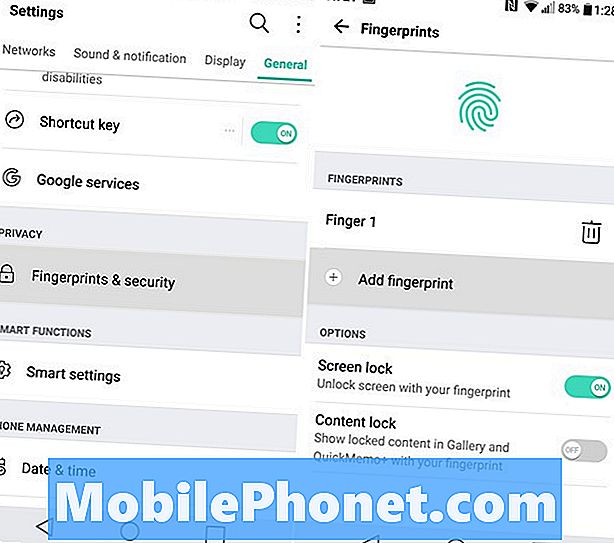
Điều này sẽ đảm bảo trải nghiệm tốt về phía trước và sẽ khắc phục mọi sự cố vân tay nổi bật. Ngoài ra, hãy đảm bảo máy quét sạch nếu bạn có nhiều lỗi hoặc không thành công. Mặt khác, Nougat nên không thay đổi bất cứ điều gì về vấn đề này.
Sự cố Bluetooth LG G5
Dường như với mỗi bản cập nhật, một vài báo cáo xuất hiện về Bluetooth hoặc WiFi. Chúng tôi không biết tại sao. Thường thì bạn chỉ cần sửa chữa các thiết bị, vì có gì đó bị mất trong bản dịch. Có một sự cố âm thanh đã biết trong Android 7.0 đã khắc phục trong 7.1.2, vì vậy hãy chờ đợi bản cập nhật nếu dưới đây không giúp đỡ. Chúng tôi biết rằng, đó không phải là tin tức mà bạn muốn nghe.
Đối với một người, hủy ghép nối và sửa chữa bất kỳ thiết bị nào đang cố gắng sử dụng Bluetooth, vì điều đó có thể khắc phục nó. Và nếu có bất kỳ quyền hạn nào thì Viking xuất hiện trong quá trình này, hãy đảm bảo rằng nó được đặt thành cho phép. Bạn cũng có thể tìm thấy các quyền với công cụ tìm kiếm trong cài đặt và đảm bảo không có quyền nào bị từ chối do tai nạn.
Một lộ trình khác là đi vào cài đặt> chung> cài đặt thông minh và đảm bảo ứng dụng hoặc hồ sơ không bị tắt hoặc gây rối với Bluetooth. Cấu hình tùy chỉnh tắt WiFi hoặc BT để giúp pin. Điều này có thể tích cực hơn với Nougat. Tắt chúng đi. Cuối cùng nhưng không kém phần quan trọng, khởi động lại thường giải quyết bất kỳ vấn đề nhỏ nào như vấn đề này.
Một số người nói rằng phát nhạc trực tuyến là tốt, nhưng cuộc gọi qua Bluetooth don lồng làm việc. Bạn đang thấy điều này? Cho chúng tôi biết trong các ý kiến dưới đây.
Sự cố WiFi LG G5
Chủ sở hữu đã đề cập đến hiệu suất WiFi chậm, thả ra hoặc tốc độ chậm đến mức họ có thể tải các trang web. Điều này phụ thuộc vào rất nhiều biến số, cũng như vị trí thiết bị và thậm chí cả bộ định tuyến. Tuy nhiên, Nougat thêm vào sự thất vọng.

LG đã khắc phục một số sự cố WiFi trong năm 2016 bằng các bản cập nhật phần mềm, nhưng một số có thể đã xuất hiện trở lại với Nougat. Hãy thử các mẹo của chúng tôi dưới đây và chúng tôi sẽ báo cáo với LG để xem có gì được biết vào lúc này không.
Ngay bây giờ, hãy thử thiết lập lại bộ định tuyến hoặc modem nhà của bạn. Một tùy chọn khác là đi vào cài đặt> kết nối> WiFi và quên mạng không dây. Kết nối lại tiếp theo, nhập mật khẩu và nó sẽ được kết nối ngay bây giờ. Khi Android 7.1.2 Nougat xuất hiện, chúng ta có thể mong đợi những cải tiến hơn nữa. LG thường có vấn đề với WiFi.
Đèn LED thông báo và khóa màn hình LG G5
Phía trên màn hình gần loa ngoài là đèn LED để thông báo và để hiển thị điện thoại đang được sạc. Điều này đôi khi có thể bị vô hiệu hóa và một số người nói rằng nó không hoạt động trên Nougat. Chúng tôi cũng nghe thấy thông báo đang hiển thị trên màn hình khóa, nhưng điều đó có thể thay đổi tùy theo ứng dụng.
Đối với những gì nó có giá trị, đèn LED thông báo của LG, chỉ hoạt động cho các thông báo mặc định hoặc các ứng dụng như ứng dụng tin nhắn riêng của LG. Không phải bên thứ ba được cài đặt từ Cửa hàng Play. Nhiều người có một tùy chọn đèn LED trong cài đặt, như Handcent hoặc Textra. Đi vào và đặt lại thông báo LED. Chủ sở hữu cũng có thể tải xuống ứng dụng của bên thứ ba để cải thiện và tùy chỉnh đèn LED. Chúng tôi khuyên bạn nên thử LightFlow, sau đó cài đặt màu LED tùy chỉnh cho một loạt các tình huống khác nhau.
Điều này sẽ khắc phục vấn đề với đèn LED thông báo. Ngoài ra, đảm bảo trong Âm thanh & Thông báo, đèn LED được bật. Vâng, có một cài đặt để tắt nó đi.
Suy nghĩ cuối cùng và Thiết lập lại nhà máy
Cuối cùng nhưng không kém phần quan trọng, một số người đang đề cập đến Màn hình luôn bật là không giống nhau. LG G5 của chúng tôi trên Nougat không có vấn đề nào trong số này, vì vậy hầu hết có khả năng bị cô lập. Đảm bảo màn hình Luôn bật được bật trong cài đặt, vì điều này có thể đã bị tắt bằng cách nào đó để cải thiện thời lượng pin.

Nếu tất cả các cách khác đều thất bại, đáng buồn là bước tốt nhất và một bước tôi làm với mỗi bản cập nhật phần mềm chính, là thiết lập lại dữ liệu ban đầu. Điều này xóa hoàn toàn mọi thứ ra khỏi điện thoại. Tuy nhiên, nó cung cấp cho bạn và thiết bị một bảng xếp hạng sạch sẽ để làm việc. Dọn dẹp bộ đệm, mọi tàn dư cập nhật và thường sửa mọi thứ.
Đi vào Cài đặt> Quay lại & đặt lại> Khôi phục cài đặt gốc> Xóa. Việc này sẽ mất vài phút, khởi động lại một hoặc hai lần và khởi động lại vào ngày nó ra khỏi hộp. Chúng tôi khuyên bạn nên sao lưu mọi thứ trước. Khi bạn đặt lại, hãy đăng nhập vào Gmail và khôi phục càng nhiều càng tốt, bắt đầu lại và hy vọng tận hưởng trải nghiệm tốt hơn.
Đây chỉ là một vài trong số những vấn đề chúng tôi đã nghe về. Bạn đang có người khác? Nếu vậy hãy cho chúng tôi biết dưới đây. Nếu không, hãy theo dõi vì một số cập nhật sửa lỗi hoặc Android 7.1.1 và 7.1.2 Nougat sẽ đến trong tương lai gần. Chúc may mắn.


